美团开店宝怎么添加登录账号?美团开店宝添加登录账号教程
1、首先登录美团开店宝,如图:

2、然后页面跳转后,在导航栏点击“我的”,如图:
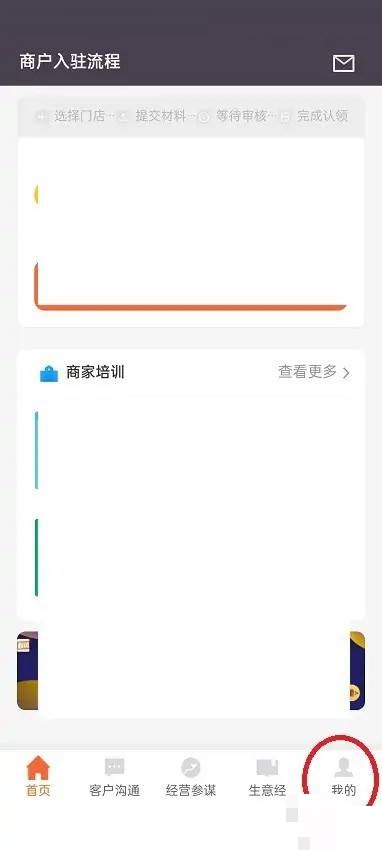
3、页面跳转后,点击“账号”,如图:
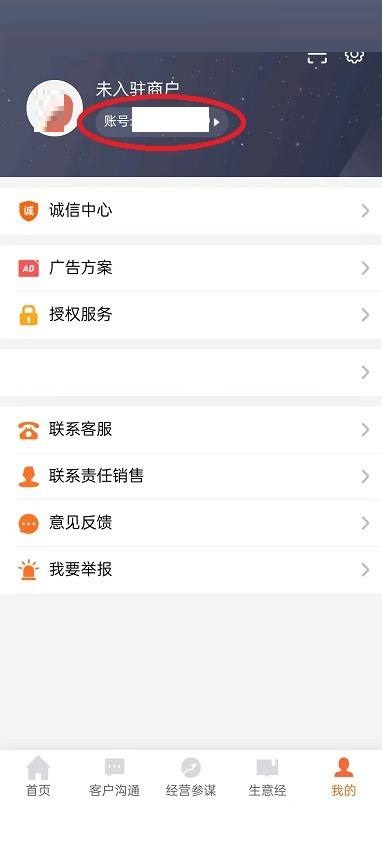
4、接着页面跳转后,点击“添加账号”,如图:
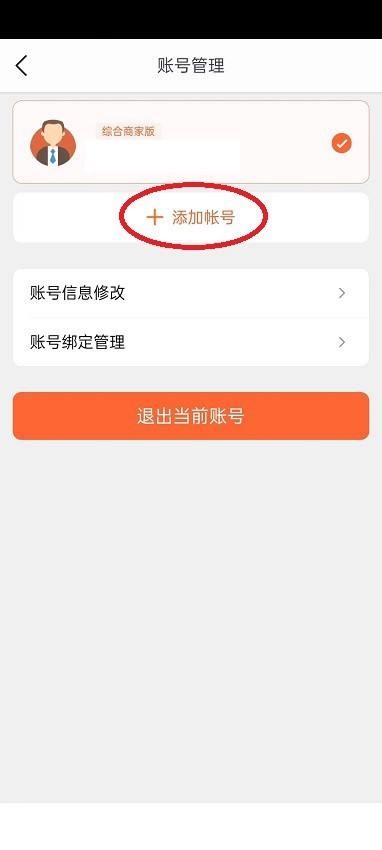
5、最后页面跳转后,首先填写新的登录账号和密码,最后点击“保存”,如图:
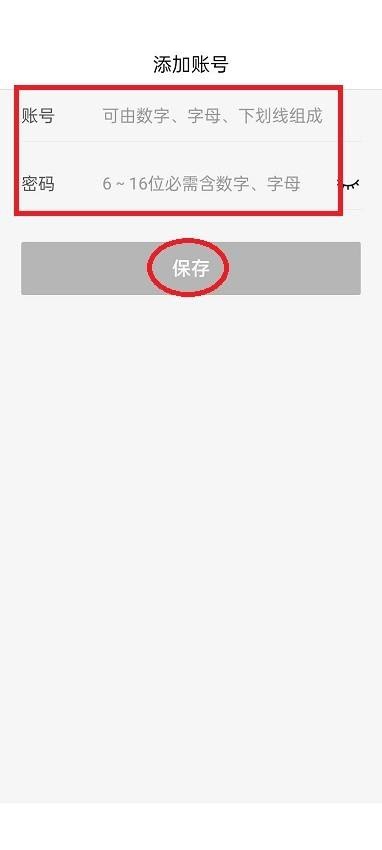
以上这篇文章就是美团开店宝添加登录账号教程,更多教程尽在新媒体软件园。
美团开店宝怎么添加登录账号?美团开店宝添加登录账号教程
1、首先登录美团开店宝,如图:

2、然后页面跳转后,在导航栏点击“我的”,如图:
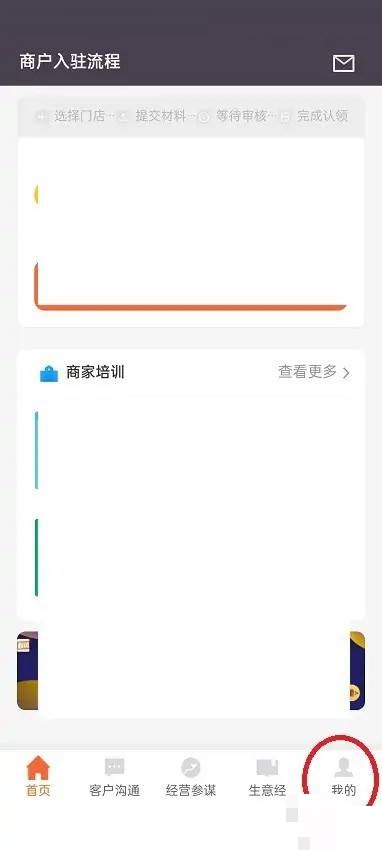
3、页面跳转后,点击“账号”,如图:
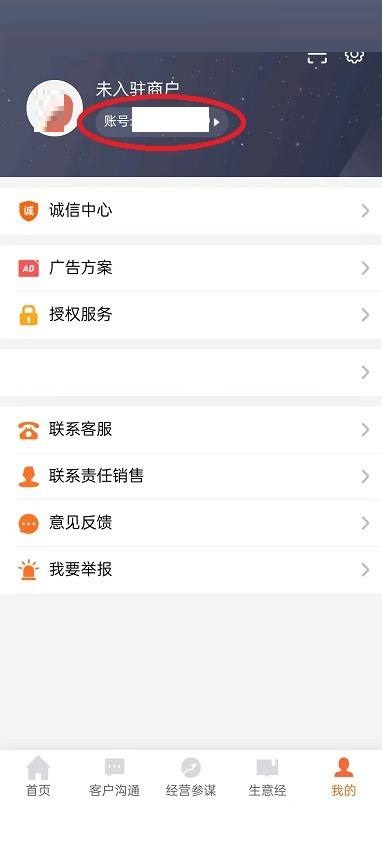
4、接着页面跳转后,点击“添加账号”,如图:
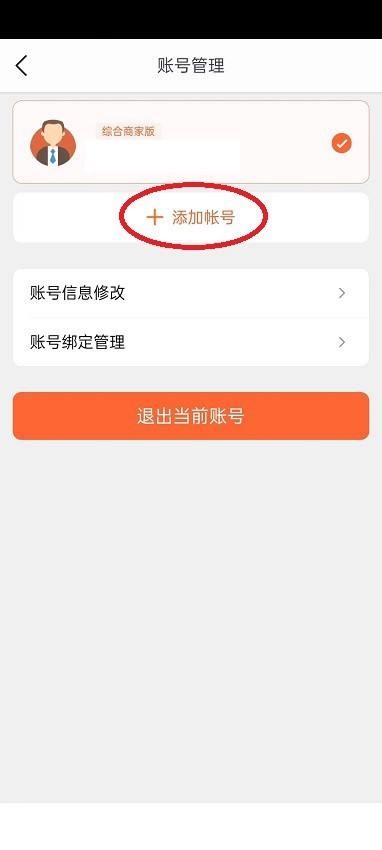
5、最后页面跳转后,首先填写新的登录账号和密码,最后点击“保存”,如图:
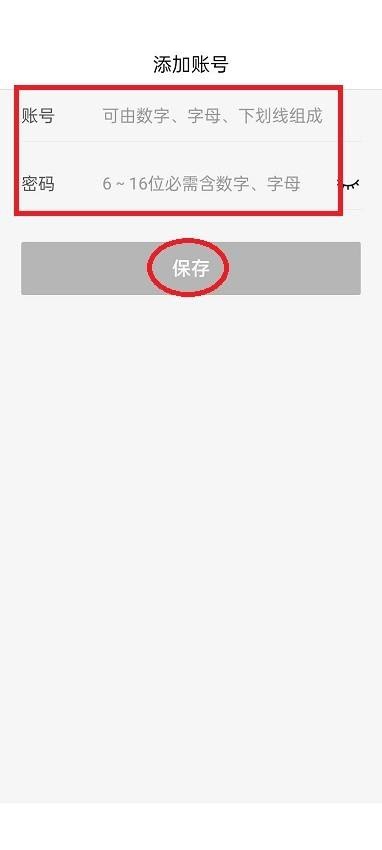
以上这篇文章就是美团开店宝添加登录账号教程,更多教程尽在新媒体软件园。